电脑图标带箭头怎么回事 电脑桌面箭头去掉的方法
电脑图标带箭头是指在桌面上的图标右下角有一个小箭头指示器,表示该图标是一个快捷方式,有时候我们会觉得这个小箭头影响了桌面的整体美观,想要将其去掉。去掉桌面上图标带箭头的方法并不复杂,只需要通过一些简单的操作就可以实现。接下来我们就来看一下具体的去除方法。
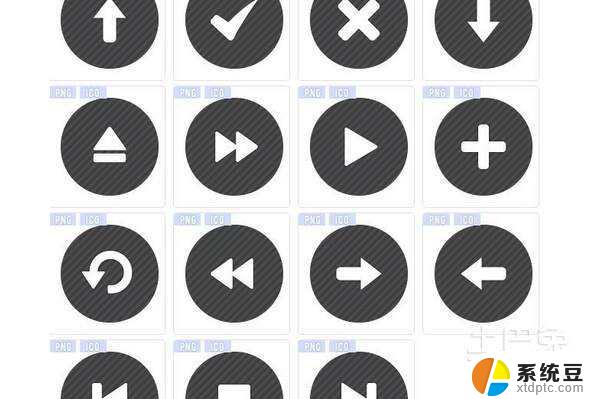
一个图标实际上是多张不同格式的图片的集合体,并且还包含了一定的透明区域。因为计算机操作系统和显示设备的多样性,导致了图标的大小需要有多种格式。操作系统在显示一个图标时,会按照一定的标准选择图标中最适合当前显示环境和状态的图像。widows系统桌面图标常用格式有四种,分别是 ico、png、icl、ip。
桌面图标的小箭头怎么去除,桌面图标箭头怎么去掉,电脑桌面图标默认是有个小箭头符号的,很多朋友不喜欢这个小箭头符号,就想怎么去掉它好呢?
下面怎么去除桌面图标小箭头的两个个方法:
方法一:
在 注册表 里删除注册表值可以去掉桌面图标小箭头。 转自电脑入 门 到精通网 首先,单击“开始”按钮。选择“运行”,在运行对话框中键入regedit后回车,即可进入注册表编辑器,选择HKEY_CLASSES_ROOTlnkfile,在右边的窗口中找到字符串值“isshortcut”,按DELETE键将其删除。 转自电脑入门到精通网 转自www.58116.cn
用第三方优化软件可以去掉桌面图标小箭头, 推荐使用---魔方。
在美化选项里,如果你不想电脑桌面上每个快捷键图标都有个小箭头,看着不舒服。那你可以用上面的方法去掉。
方法二:
用windows优化大师实现,具体步骤如下:
1、下载安装windows优化大师,打开软件。
2、系统优化---系统个性设置---桌面设置---选中“消除快捷方式图标上的小箭头”---点右下角设置---关闭软件即可。
win10去掉快捷方式小箭头,怎么去除桌面图标箭头
一、修改注册表去掉桌面图标小箭头
1、按下win+R组合快捷键,打开windows10系统的“运行”窗口。输入“regedit”,打开注册表编辑器,找到HKEY_CLASSES_ROOTlnkfile。下图是桌面图标含有图标的样子。
2、在lnkfile中找到IsShortcut键值,右击删除该键值。然后重启电脑。
3、电脑重启之后,发现原来桌面快捷方式图标的小箭头没有了!
二、巧用IE浏览器去掉桌面图标小箭头
打开IE浏览器,将浏览器窗口调整至合适大小。不要太大,单击“开始”,按住Ctrl键,在开始菜单的“所有程序”列表中选中并按住鼠标左键拖动应用程序图标到浏览器任意的空白位置,然后释放鼠标左键,此时,系统会弹出一个对话框,询问是打开应用程序还是保存到磁盘,选择“保存到磁盘”,单击“确定”,系统又会弹出一个保存对话框,我们将保存路径确定为桌面,单击“确定”。这时候,可以去桌面看看,是不是该应用程序的桌面图标没有了小箭头!
三、利用第三方软件去除快捷方式小箭头
在这方面比较有名的软件是魔方2。在“桌面设置”中勾选“移除快捷方式箭头"即可。非常方便。
有时候图标虽然可能携带了箭头图示,但是这个图标还是可以轻松删除的。如果不想通过设置恢复图标的样貌,大家不妨可以重新下载一款新的图标软件,系统会给相应的指示,例如说“以下载过该软件,是否删除重装”,这个时候您只要点击“确定”,任何麻烦都会消失无影无踪,而且还可以让系统帮您自动删除图标所携带的缓存垃圾呢。
以上是关于电脑图标带箭头的解决方法,如果你遇到这种情况,可以按照以上步骤进行解决,非常简单快速。
电脑图标带箭头怎么回事 电脑桌面箭头去掉的方法相关教程
- 怎么去掉图标上的小箭头 桌面图标消除快捷箭头的步骤
- 怎么去桌面图标箭头 如何取消桌面图标的快捷箭头
- 图标有箭头怎么消掉 如何清除桌面图标上的快捷箭头
- word箭头怎么去掉 Word怎么去掉回车箭头
- word中好多小箭头怎么去掉 如何移除Word文档中的箭头
- 电脑上面没有鼠标箭头 电脑鼠标箭头不见了如何处理
- 电脑截图怎么加红箭头 截图工具中如何添加红框和箭头
- word文档文字后面的箭头怎么去掉 Word文档中如何删除每一行后面的小箭头
- word中箭头怎么删除?快速学习删除word中的箭头方法!
- 怎么在图片上标注箭头和文字 图片编辑软件中添加箭头、序号、文本的教程
- 戴尔笔记本更新驱动 戴尔电脑驱动程序一键更新方法
- 打印机连接usb无法识别怎么办 电脑无法识别打印机usb
- ppt全部更换背景 PPT背景怎么修改
- 怎么管理电脑右键菜单 怎样删除电脑右键菜单中的选项
- 键盘锁定了 电脑键盘锁定怎么重置
- 没有开蓝牙为什么音量显示耳机 苹果手机调整音量时显示耳机符号怎么恢复
电脑教程推荐
- 1 怎么把手机桌面软件隐藏起来 手机桌面图标隐藏教程
- 2 怎么指纹解锁 笔记本电脑指纹解锁设置步骤
- 3 表格变颜色怎么设置 Excel表格如何改变表格边框颜色
- 4 电脑怎么拷贝u盘 u盘中文件如何复制到电脑
- 5 office工具栏不见了 Word文档上方的工具栏不见了怎么找回
- 6 .et可以用office打开吗 et文件用Microsoft Office打开教程
- 7 电脑的垃圾桶在哪里找 电脑垃圾桶不见了文件怎么办
- 8 打印机驱动识别不到打印机 电脑无法识别打印机怎么解决
- 9 罗技调整鼠标的软件 罗技g502 dpi调节教程
- 10 苹果手机的热点电脑怎么连不上 苹果iPhone手机开热点电脑无法连接解决方法